Установка гаманця mSigna в Linux вимагаєбудівля. Складання цього програмного забезпечення працює майже на будь-якому дистрибутиві Linux. Щоб розпочати цей процес, спочатку потрібно задовольнити залежність, яку він має. На жаль, веб-сайт mSigna дуже розпливчастий і не пропонує пакетів, специфічних для дистрибутивів, які користувачі повинні встановлювати.
Щоб побудувати цю програму, вам знадобиться Qt5бібліотеки, ODB, OpenSSL, бібліотеки Boost C ++, SQLite, git та qrencode. Для отримання додаткової інформації про те, як знайти залежності для вашого дистрибутива Linux, перейдіть на сторінку офіційної документації тут.
Встановіть mSigna
Після встановлення всіх залежностей у вашій операційній системі Linux, відкрийте вікно терміналу та скористайтеся git інструмент для завантаження останнього вихідного коду.
Примітка: mSigna все ще може створюватися, навіть якщо ви не встановлюєте залежності на вашому ПК з Linux. Перевірка ~ / mSigna / deps для включених файлів залежності. Замінник може використовувати їх замість цього.
git clone https://github.com/ciphrex/mSIGNA
Побудова mSigna залежності
Раніше ми використовували Git для завантаження всіх mSignaфайли вихідного коду швидко. Пройти цей маршрут корисно, оскільки він видаляє набридливі кроки, такі як витяг архівних файлів і т. Д. У цей момент вам потрібно буде перемістити термінал із домашньої папки, в якій він відкривається, до нещодавно клонованих вихідних файлів mSigna. Для цього використовуйте CD командування.
cd mSIGNA
Всередині папки mSigna є "документи"підпапка. У цій папці викладено детальний опис для налаштування середовища збирання Linux. Він включає завантаження, створення та встановлення важливих файлів. Майте на увазі, що ці файли не видаляються з папки "deps". Якщо ви встановили ці бібліотеки через менеджер пакунків дистрибутива Linux, не соромтесь пропустити цей процес.
У терміналі виконайте ці команди одна за одною. Незабаром після mSigna повинні з’явитися всі файли залежностей, які потрібно правильно скласти.
cd ~/
mkdir odb cd odb
Спочатку встановіть Libcutl:
wget http://www.codesynthesis.com/download/libcutl/1.8/libcutl-1.8.0.tar.bz2 tar -xjvf libcutl-1.8.0.tar.bz2 cd libcutl-1.8.0 ./configure make sudo make install sudo ldconfig cd ..
Далі компілятор ODB.
sudo apt-get install gcc-4.8-plugin-dev wget http://www.codesynthesis.com/download/odb/2.3/odb-2.3.0.tar.bz2 tar -xjvf odb-2.3.0.tar.bz2 cd odb-2.3.0 ./configure make sudo make install cd ..
Після компілятора ODB складіть та встановіть загальний час виконання ODB:
wget http://www.codesynthesis.com/download/odb/2.3/libodb-2.3.0.tar.bz2 tar -xjvf libodb-2.3.0.tar.bz2 mkdir libodb-linux-build cd libodb-linux-build ../libodb-2.3.0/configure make sudo make install cd ..
Завершіть залежності ODB, встановивши бібліотеку виконання бази даних ODB.
wget http://www.codesynthesis.com/download/odb/2.3/libodb-sqlite-2.3.0.tar.bz2 tar -xjvf libodb-sqlite-2.3.0.tar.bz2 mkdir libodb-sqlite-linux-build cd libodb-sqlite-linux-build ../libodb-sqlite-2.3.0/configure make sudo make install cd
Побудуйте бібліотеку Qrencode. На відміну від інших залежностей, Qrencode входить до вихідного коду, в "deps".
cd mSIGNA/deps/qrencode-3.4.3 ./configure --without-tools make sudo make install cd ..
Нарешті, встановіть файли, пов’язані з монетою mSigna:
sh ~/mSIGNA/deps/CoinDB/install-all.sh sh ~/mSIGNA/deps/CoinCore/install-all.sh sh ~/mSIGNA/deps/CoinQ/install-all.sh
Після побудови всіх залежностей складіть гаманець mSigna.
./build-all.sh linux
Використання mSigna
Налаштування гаманця mSigna починається із створення нового сховища. Клацніть на "Файл" та виберіть опцію "New Vault". Дайте прізвисько своєму новому сейфу та збережіть його.

Примітка. Якщо у вас не працює Bitcoin-qt у фоновому режимі поряд з mSigna, вам потрібно буде підключитися до вузла вручну. Перегляньте документацію на mSigna, щоб дізнатися більше.
Далі знайдіть меню облікових записів і натисніть опцію "Майстер облікових записів". Запустіть майстра та вкажіть ім'я свого акаунта.
Після іменування облікового запису встановіть політику облікового запису. Для більшості користувачів 1 з 1 має бути достатньо. Змініть параметри політики лише тоді, коли ви знаєте, що ви робите.
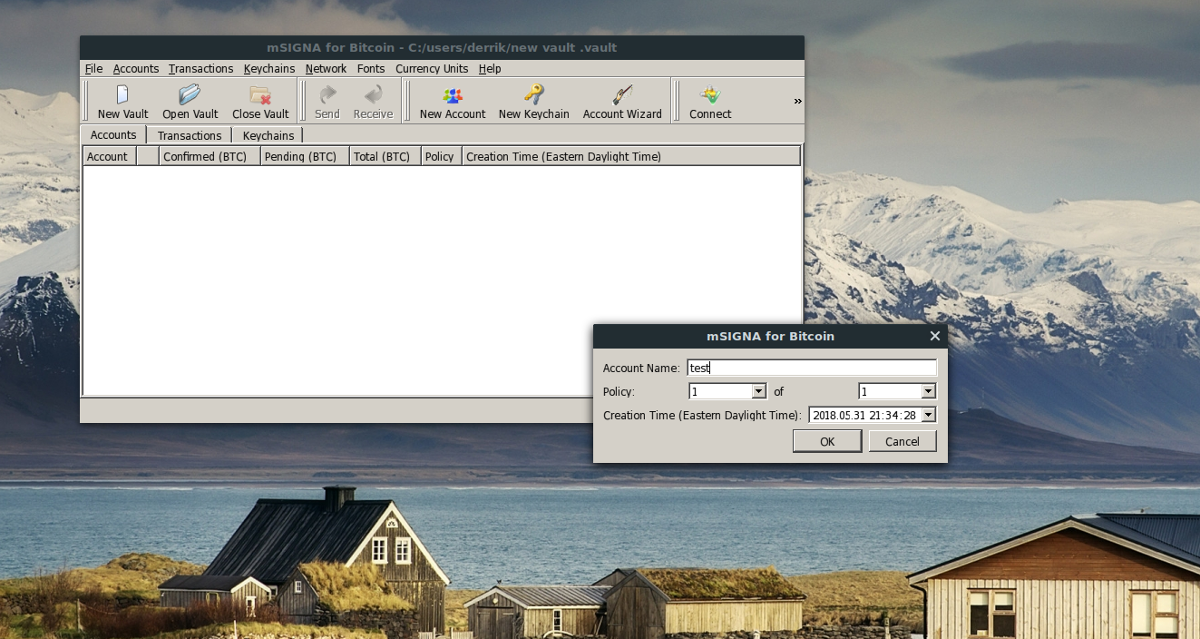
Після завершення налаштування натисніть "Експортувати рахунок", щоб створити нову резервну копію. Ця резервна копія збереже все, що стосується вашого гаманця, тому не забудьте зберегти його в безпечному місці.
Відправлення платежів
mSigna знадобиться певний час для синхронізації з останньою версією блокчейна Bitcoin. Коли цей процес завершиться, його буде безпечно використовувати. Клацніть "Облікові записи" та виберіть кнопку "Надіслати".
Примітка: шукайте меню «Брелки» та виберіть «Розблокувати брелок». Розблокування брелка має вирішальне значення для надсилання транзакцій BTC.
У спливаючому меню для mSigna напишіть точну суму (в BTC), яку ви хочете надіслати. Якщо все виглядає добре і ви готові надіслати платіж, натисніть кнопку "Зберегти без підпису".
Платіж ще не готовий надіслати. Спочатку вам потрібно буде його підписати. Подивіться на транзакцію (у розділі Операції) та виберіть її. Клацніть на транзакцію та виберіть "Додати підпис", щоб підписати транзакцію.
Коли ви виконали вимогу політики безпеки свого гаманця, з'явиться кнопка "Надіслати", і ви зможете надіслати платіж.
Отримання платежів
Щоб отримати платіж за свій гаманець mSigna BTC, виберіть свій рахунок та натисніть кнопку "Отримати" на панелі інструментів. Позначте новий платіж і напишіть необхідну суму.
Зачекайте трохи, і mSigna створить нову адресу QR-коду для оплати. Надайте адресу особі, яка платить, щоб отримати платіж.
Коли платіж буде успішним, mSigna миттєво зарахує BTC на ваш рахунок.













Коментарі